Зміст
У цьому уроці я покажу вам, як можна змінити файл завантажувального образу Windows ISO без використання платного програмного забезпечення. Інструкції можуть бути корисні, якщо ви хочете включити або виключити файли з образу Windows ISO відповідно до ваших потреб.
Як ви можете знати, ви не можете безпосередньо редагувати файли ISO без використання платної програми.* Якщо ви хочете змінити файл ISO без оплати, то вам потрібно виконати наступні кроки для виконання цього завдання:
Крок 1. Витягніть файл образу ISO.Крок 2. Змініть вміст ISO у витягнутій папці.Крок 3. Створіть НОВИЙ файл образу ISO з витягнутої/зміненої папки.
Примітка: Якщо вас цікавить платна програма для редагування ISO, ви можете використовувати Winiso ISO Editor або Magic ISO Maker.
Як редагувати файл образу Windows ISO (додавання/видалення/зміна файлів у форматі .ISO)
Крок 1: Розпакуйте файл образу ISO.
Насамперед, необхідно розпакувати вміст ISO-файлу в нову папку. Для цього:
1. Завантажити та встановити 7-zip утиліта-архіватор файлів.
2. Клацніть правою кнопкою миші по файлу образу Windows.ISO і скористайтеся контекстним меню 7-zip утиліта-архіватор файлів для розпакування ISO-образу в нову папку.

Крок 2. Змінити вміст ISO.
Після розпакування відкрийте розпаковану ISO-теку та змініть її вміст відповідно до ваших потреб (додайте/видаліть/відредагуйте файли і т.д..).
Примітка для завантажувальних образів Windows: Якщо ви хочете додати модифікований "Install.ESD" або "Install.WIM" до завантажувального образу Windows (всередині папки "\Sources"), не забудьте видалити існуючий файл "Install.ESD" або "Install.WIM")
Крок 3. Створіть завантажувальний ISO-образ Windows з папки Modified ISO.
Після зміни вмісту папки з розпакованим ISO-образом перейдіть до створення нового завантажувального ISO-образу Windows.
1. Завантажте та встановіть програму ImgBurn.
Примітка: В процесі інсталяції немає необхідності встановлювати будь-які сторонні програми, що входять до складу інсталяційного пакету.
2. гора в "Урядовому кур'єрі". оригінальний (не модифікований) Файл ISO-образу Windows.
3. Запустіть ImgBurn і натисніть Створення файлу зображення з файлів/папок
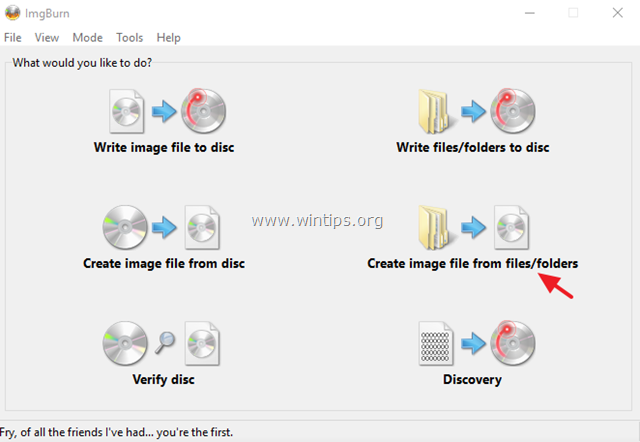
4. Натисніть на кнопку Просунутий вкладка
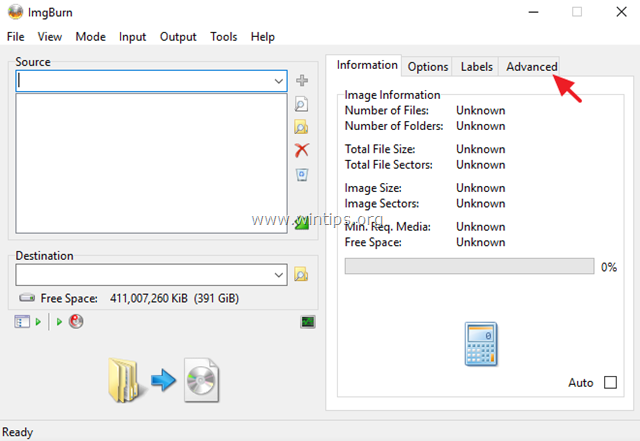
5. Натисніть на кнопку Завантажувальний диск вкладка
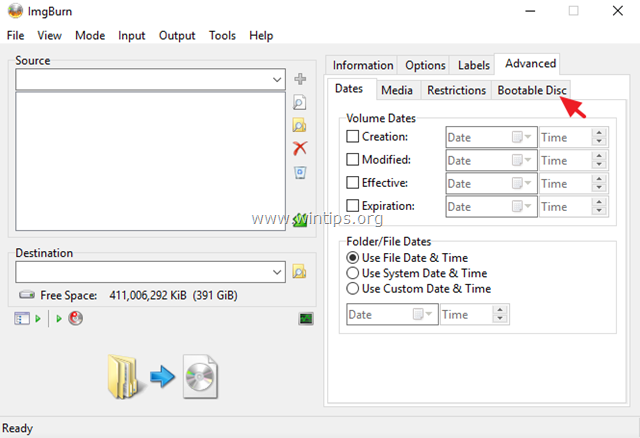
5a. Перевірте Зробити образ завантажувальним прапорець.
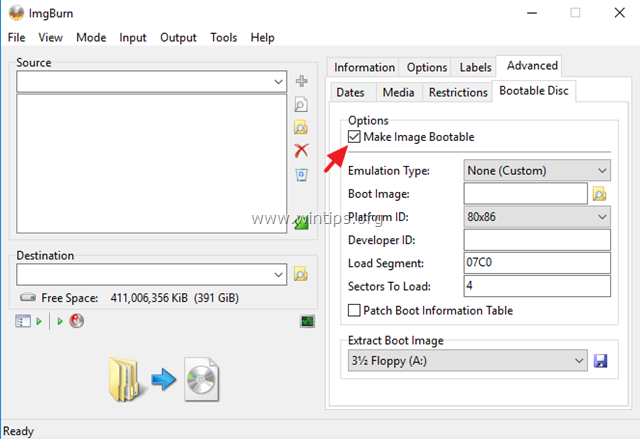
5b. В опціях "Витягти завантажувальний образ" виберіть літеру дисководу CdRom зі змонтованим файлом ISO-образу.
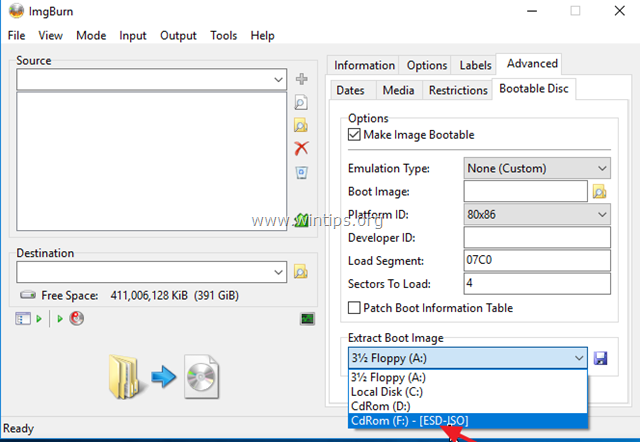
5c. Потім натисніть на кнопку Зберегти ікону.
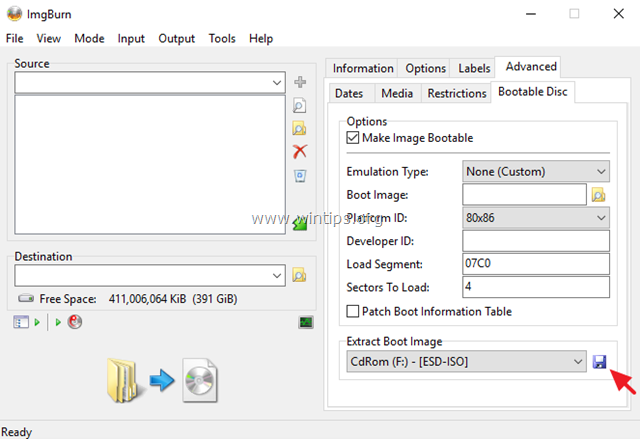
5d. Зберегти файл "BootImage.ima" на ваш диск.
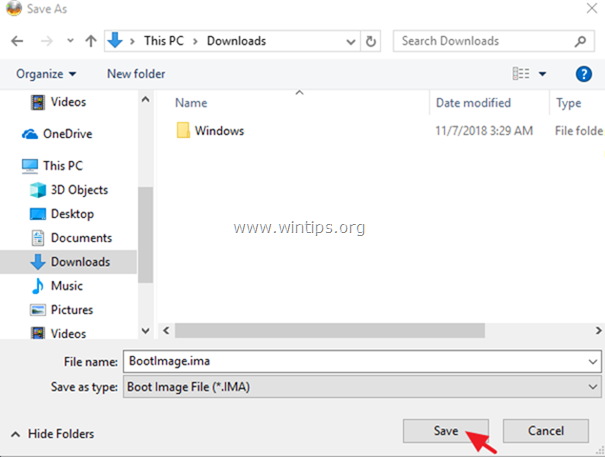
5e. Виберіть Так на запит про використання файлу завантажувального образу в поточному проекті.
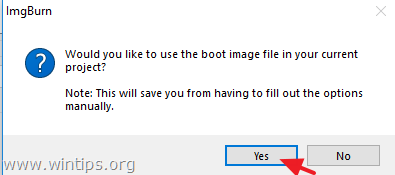
6. Натисніть на кнопку Пошук папки ікону.
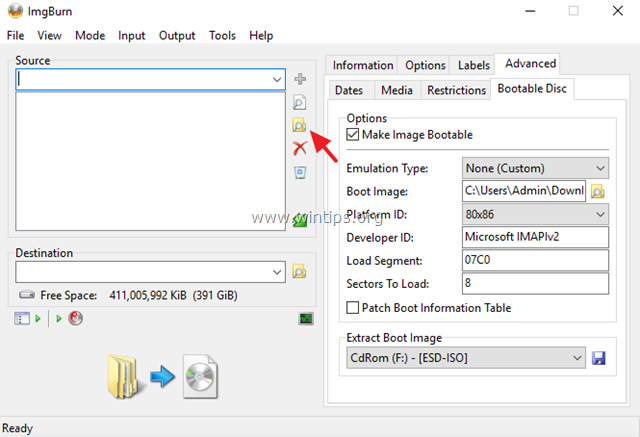
6a. Потім виберіть розпаковану (модифіковану) папку ISO і натисніть Виберіть папку .
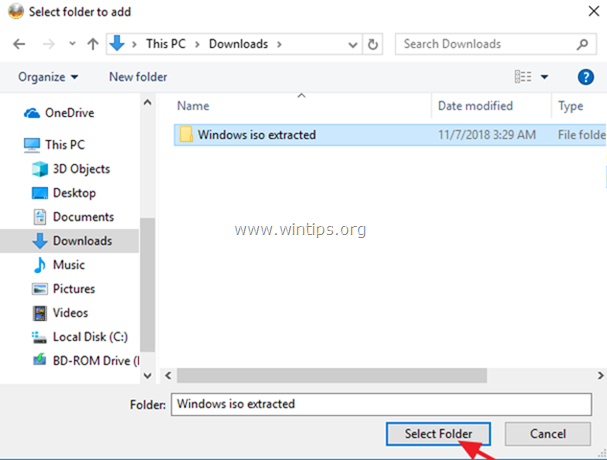
7. Натисніть на кнопку Пункт призначення (Іконка "Пошук файлу".
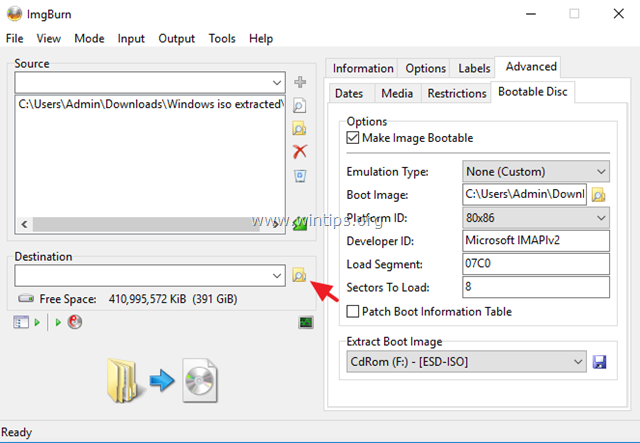
7a. Введіть ім'я для нового файлу образу ISO (модифікованого) і натисніть Зберегти .
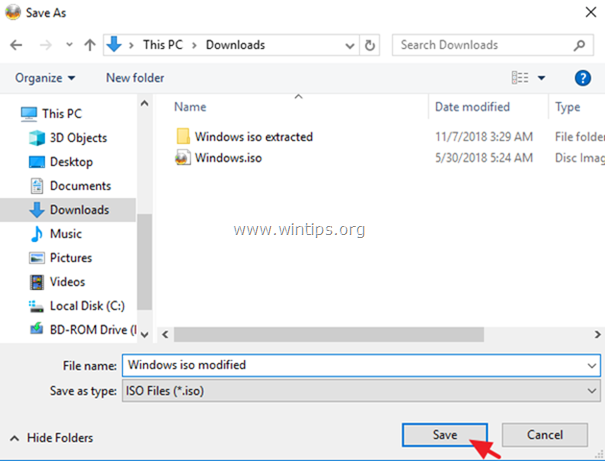
8. Натисніть на кнопку Побудова кнопку.
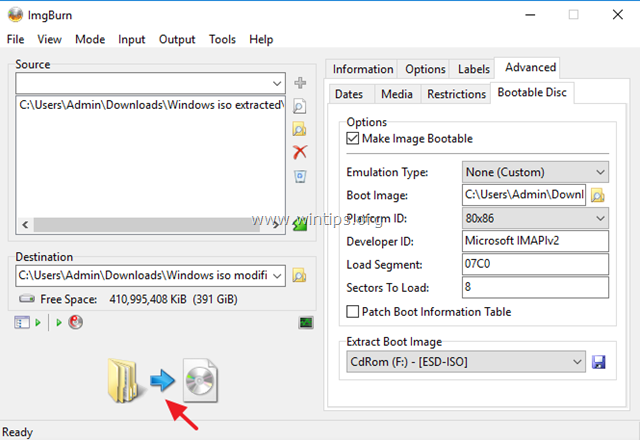
9. Обирайте Так при запиті на адаптацію файлової системи образу до UDF.

10. Потім натисніть OK біля інформаційного вікна.
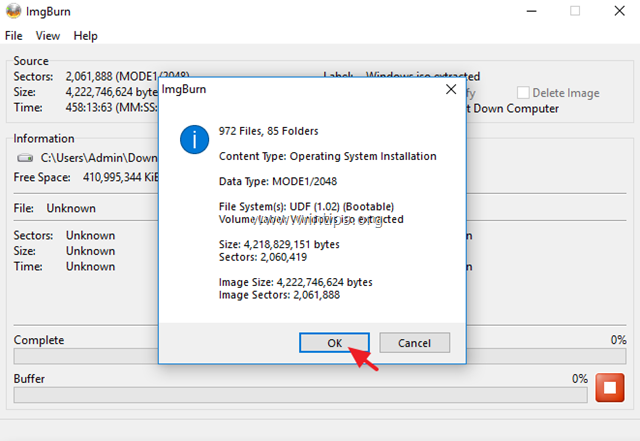
11. Після завершення операції можна записати новостворений файл ISO-образу на DVD-диск або створити завантажувальний USB-носій.
Ось і все! Дайте мені знати, якщо цей посібник допоміг вам, залишивши свій коментар про ваш досвід. Будь ласка, поставте лайк і поділіться цим посібником, щоб допомогти іншим.

Енді Девіс
Блог системного адміністратора про Windows





